Применение пользовательских логотипов и стилей информационной панели
С помощью тем администратор может применять другие логотипы и стили информационной панели.
Темы:
Пользовательские логотипы и стили информационной панели
Чтобы персонализировать среду отчетов, администратор может создать тему, которая включает в себя выбранный логотип, фирменный текст, стиль страницы и т. д.
При работе с темами:
-
Можно создать несколько тем, но активной может быть только одна из них.
-
Если деактивировать тему, будет восстановлена стандартная тема Oracle (при условии, что не выбрана другая тема).
-
Темы применяются к страницам с анализами и инфопанелями и не применяются к рабочим книгам визуализации.
-
Управление темами осуществляется с помощью страницы Управление темами, доступной на странице "Классическое администрирование".
-
При активации тема применяется в текущем сеансе браузера для администратора, выполнившего вход в систему, а также в сеансах конечных пользователей, выполняющих вход в систему.
-
Если сервис Oracle Analytics запущен на нескольких экземплярах, продублируйте тему и активируйте ее для каждого экземпляра.
Изменение стиля по умолчанию для анализов и информационных панелей
Администраторы могут создавать темы, позволяющие изменить логотип по умолчанию, цвета и стили заголовков для анализов и информационных панелей.
- На классической главной странице нажмите на значок профиля пользователя, затем нажмите Администрирование.
- Нажмите Управление темами
- Чтобы применить существующий стиль информационной панели, выберите его в списке Тема, затем выберите Активно и нажмите Сохранить.
- Чтобы создать новый стиль инфопанели, в списке Тема выберите Новая тема, чтобы открыть диалоговое окно "Новая тема".
- Имя, указанное в разделе Имя темы, отображается в списке Стиль в диалоговом окне "Свойства инфопанели".
- В поле Логотип укажите логотип страницы, который должен отображаться в левом верхнем углу страницы. Чтобы заменить используемый по умолчанию логотип Oracle, нажмите Выбрать логотип, найдите и выберите другой логотип в формате PNG, JPG или JPEG. Размер логотипа не должен превышать 136 пикселей в ширину и 28 пикселей в высоту.
- В поле Заголовок укажите информацию о фирменной символике, отображаемую в левом верхнем углу страницы рядом с логотипом.
- Нажмите в разделе Активно, чтобы применить текущую отображаемую тему при нажатии кнопки Сохранить. Если установить флажок Активно и нажать кнопку Назад, изменения не сохраняются, и новая тема не применяется.
На диаграмме показаны компоненты тем, влияющие на различные области среды отчетов.
Управление темами
Администраторы могут управлять темами, чтобы изменить логотип по умолчанию, а также цвета и стили заголовков для страниц отчетов, информационных панелей и анализов.
- На классической главной странице нажмите на значок профиля пользователя, затем нажмите Администрирование.
- Нажмите Управление темами
- Необязательно: Чтобы применить ранее созданную тему, выберите нужную тему из списка тем, нажмите Активно, затем нажмите Сохранить и Назад.
- Необязательно: Чтобы вернуться к теме Oracle по умолчанию, снимите флажок Активно, нажмите кнопку Сохранить, а затем Назад.
- Необязательно: Чтобы полностью удалить тему, выберите тему, которую необходимо удалить, нажмите Удалить, а затем Назад.
Настройка ссылок на классической главной странице
Можно настроить классическую главную страницу для отображения пользовательских ссылок. Например, можно добавить ссылку на веб-сайт с местным прогнозом погоды или ссылку на главную страницу Oracle Analytics, чтобы бизнес-аналитики могли переходить с классической главной страницы к рабочим книгам и визуализациям.
В этом примере добавлены ссылки на разделы "My Weather" и "Analytics Cloud Home".

.png
Чтобы добавить пользовательские ссылки, добавьте код XML в системной настройке Пользовательские ссылки XML. Для доступа к системным настройкам перейдите на главную страницу Oracle Analytics, нажмите Навигатор ![]() , выберите Консоль, затем Расширенные системные настройки и Аналитический контент.
, выберите Консоль, затем Расширенные системные настройки и Аналитический контент.
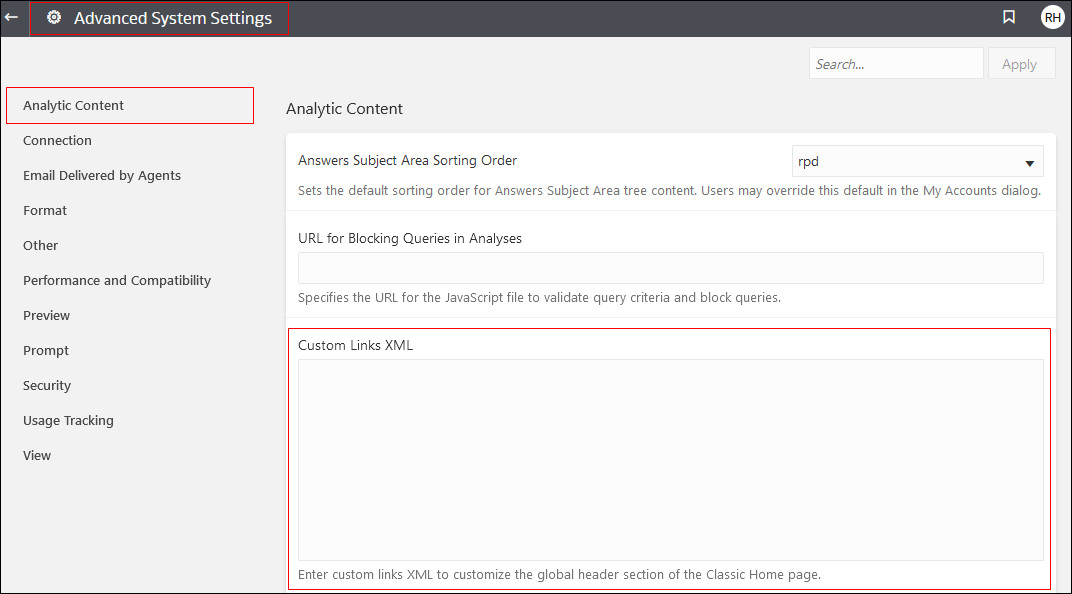
.jpg
Код XML можно использовать для указания различных атрибутов, включая следующие:
-
текст ссылки (статическая строка или имя сообщения, которое будет использоваться для локализации);
-
целевой URL-адрес;
-
место открытия целевой ссылки: на текущей странице, на новой вкладке или в новом окне;
-
относительный порядок ссылок в заголовке;
-
дополнительный значок, который будет использоваться со ссылкой.
В этом примере показаны две пользовательские ссылки слева от ссылки Каталог в глобальном заголовке классической главной страницы.
<?xml version="1.0" encoding="utf-8"?>
<customLinks xmlns="com.siebel.analytics.web/customlinks/v1">
<link id="1" name="My Weather" description="Local weather site" src="https://www.example.com/weather" target="blank" >
<locations>
<location name="header" insertBefore="catalog"/>
</locations>
</link>
<link id="1" name="Analytics Cloud Home" description="OAC Viz Home Page" src="https://<OAC example URL>.analytics.ocp.oraclecloud.com/ui/dv/?pageid=home" target="blank" >
<locations>
<location name="header" insertBefore="catalog"/>
</locations>
</link>
</customLinks>
Примечание.:
Чтобы получить ссылку на главную страницу Oracle Analytics, выполните вход в Oracle Analytics, скопируйте URL-адрес и вставьте его в элементsrc="<target link>" (как показано в примере кода XML выше).В этой таблице описываются элементы и атрибуты, которые можно настроить для пользовательских ссылок.
| Элемент или атрибут | Необязательно? | Тип данных | Описание |
|---|---|---|---|
|
|
Необязательно |
Логическое значение |
Указывает, что в режиме специальных возможностей ссылка доступна только в том случае, если для атрибута accessibility задано значение true. Значениями являются true и false; false — значение по умолчанию. В предыдущих обновлениях атрибут |
|
|
Необязательно |
Строка |
Указывает описание ссылки (непереведенное). |
|
|
Необязательно |
Строка |
Указывает имя файла значка, который будет отображаться со ссылкой в общем заголовке. Управление отображением значков осуществляется синтаксисом fmap. |
|
|
Обязательно |
Строка |
Используется в качестве уникального идентификатора, который указывает положение ссылки. Можно включить идентификаторы для пользовательских ссылок, чтобы расположить их относительно ссылок по умолчанию. |
|
|
Обязательно |
Строка |
Указывает непереведенное имя ссылки. |
|
|
Необязательно |
Строка |
Указывает названия полномочий, которые необходимо предоставить пользователю для просмотра ссылки. Полномочия указываются в виде выражения, как показано в следующем примере:
|
|
|
Обязательно |
Строка |
Указывает URL-адрес ссылки. |
|
|
Необязательно |
Строка |
Указывает окно браузера, в котором необходимо открыть ссылку. Значения: self: открывается в окне, в котором работает Oracle Analytics. blank: открывается в новом окне. any-name: открывается в окне с указанным именем. |
|
|
Необязательно |
Строка |
Указывает идентификатор существующей ссылки, слева от которой необходимо добавить пользовательскую ссылку. Например, чтобы добавить пользовательскую ссылку слева от ссылки Каталог, укажите Допустимые идентификаторы:
Если по ошибке будет указан неверный идентификатор, ссылка вставится в местоположение по умолчанию. |
|
|
Обязательно |
Строка |
Используйте этот атрибут, если вы включаете родительский элемент местоположений. Значения: header: указывает, что ссылка должна быть включена в глобальный заголовок. |
|
|
Необязательно |
Неприменимо |
Используется в качестве родительского элемента для указания местоположения добавляемых ссылок. Если местоположение не указано, то по умолчанию ссылки будут добавлены перед ссылкой "Справка" в глобальном заголовке и в конце раздела "Начало работы". |
